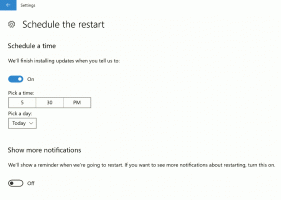Google 크롬에서 탭 호버 카드 미리보기 비활성화
Google 크롬에서 탭 미리보기(탭 호버 카드)를 비활성화하는 방법
Google Chrome 78부터 브라우저에 새 탭 도구 설명이 포함됩니다. 이제 전체 페이지 제목과 URL 주소가 포함됩니다. 앞으로 툴팁에는 탭에서 열린 페이지의 미리보기 이미지도 포함됩니다. 이 변경 사항이 마음에 들지 않으면 되돌리고 클래식 탭 도구 설명을 복원하는 방법이 있습니다.
광고
이 글을 쓰는 시점에서 Chrome은 Windows, Android 및 Linux와 같은 모든 주요 플랫폼에 존재하는 가장 인기 있는 웹 브라우저입니다. 모든 최신 웹 표준을 지원하는 강력한 렌더링 엔진과 함께 제공됩니다.
Chrome 78에는 탭에 대한 새로운 툴팁 모양이 제공됩니다. 이제 전체 페이지 제목과 URL이 포함된 플라이아웃처럼 보입니다.

그것들을 비활성화하고 툴팁의 고전적인 모양을 복원하려면 플래그로 비활성화해야 합니다.
Google 크롬에는 실험적인 여러 가지 유용한 옵션이 있습니다. 일반 사용자가 사용해서는 안 되지만 매니아와 테스터는 쉽게 켤 수 있습니다. 이러한 실험적 기능은 추가 기능을 활성화하여 Chrome 브라우저의 사용자 경험을 크게 향상시킬 수 있습니다. 실험 기능을 활성화하거나 비활성화하려면 '플래그'라는 숨겨진 옵션을 사용할 수 있습니다.
Google 크롬에서 탭 호버 카드 미리보기를 비활성화하려면
- Google Chrome 브라우저를 열고 주소 표시줄에 다음 텍스트를 입력합니다.
chrome://flags/#tab-hover-cards
그러면 관련 설정이 포함된 플래그 페이지가 직접 열립니다.
- 옵션을 선택하십시오 장애를 입히다 'Tab Hover Cards' 줄 옆에 있는 드롭다운 목록에서

- Chrome을 수동으로 닫아서 다시 시작하거나 페이지 맨 아래에 표시되는 다시 시작 버튼을 사용할 수도 있습니다.

- 완료되었습니다. 이렇게 하면 클래식 탭 도구 설명이 복원됩니다.

팁: 탭 호버 카드 기능을 비활성화하는 대신 플래그를 활성화할 수 있습니다.
chrome://flags/#tab-hover-card-images, 따라서 툴팁에는 열려 있는 페이지에 대한 텍스트 정보 외에도 멋진 축소판 미리보기가 표시됩니다. 다음 스크린샷을 참조하세요.

절차는 다음 블로그 게시물에 자세히 설명되어 있습니다. Google 크롬 기능 탭 호버 카드, 확장 프로그램 메뉴
Google Chrome 78에 대한 기타 유용한 팁 및 요령:
- Chrome 시크릿 모드 바로 가기 만들기
- Chrome에서 새 탭 페이지의 색상 및 테마 활성화
- Google 크롬에서 글로벌 미디어 제어 활성화
그게 다야
관심 기사:
- Chrome 시크릿 모드 바로 가기 만들기
- Chrome에서 강제로 게스트 모드 활성화
- 항상 게스트 모드에서 Chrome 시작
- Chrome에서 새 탭 페이지의 색상 및 테마 활성화
- Google 크롬에서 글로벌 미디어 제어 활성화
- Chrome의 모든 사이트에 다크 모드 활성화
- Google 크롬에서 볼륨 제어 및 미디어 키 처리 활성화
- Google 크롬에서 리더 모드 Distill 페이지 활성화
- Chrome에서 개별 자동 완성 제안 제거
- Chrome의 검색주소창에서 쿼리 켜기 또는 끄기
- Chrome에서 새 탭 버튼 위치 변경
- Chrome 69에서 새로운 둥근 UI 비활성화
- Windows 10의 Chrome에서 기본 제목 표시줄 활성화
- Google 크롬에서 PIP 모드 활성화
- Google 크롬에서 머티리얼 디자인 새로 고침 활성화
- Chrome 68 이상에서 이모티콘 선택기 사용
- Google 크롬에서 지연 로딩 활성화
- Chrome에서 사이트를 영구적으로 음소거
- Chrome에서 새 탭 페이지 사용자 지정
- Google 크롬에서 HTTP 웹 사이트에 대해 안전하지 않은 배지 비활성화
- Chrome에서 URL의 HTTP 및 WWW 부분을 표시하도록 설정